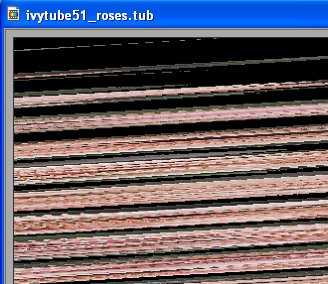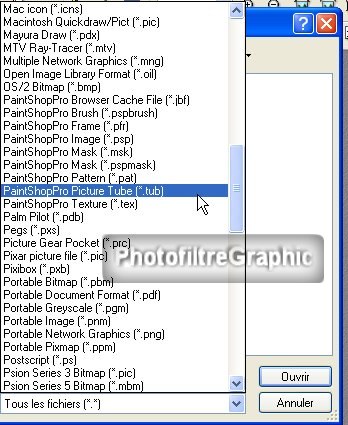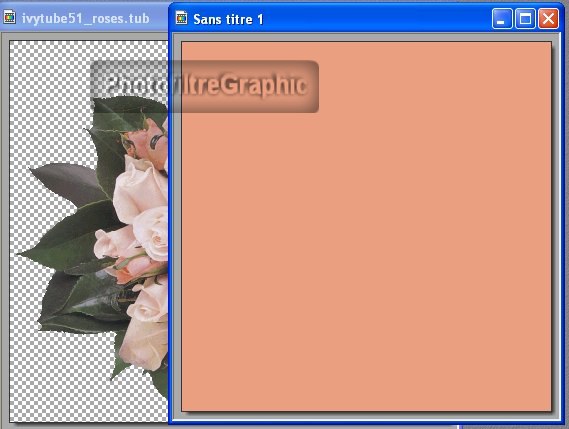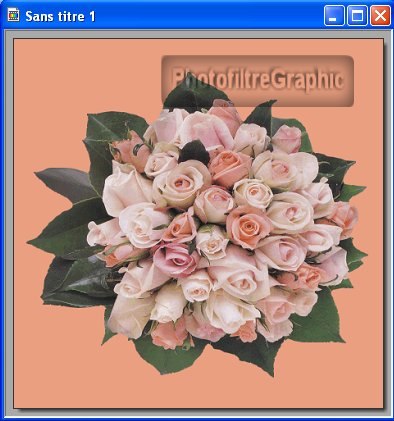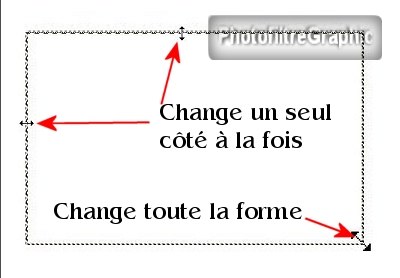Ancien EXERCICE
N°25 avec la Version Gratuite
fait par Papy 35
Les
tubes à
images avec le plugin XnView
Ce
plugin XnView n'est plus fourni avec les Plugins
sur le site de Photofiltre car il créé des
problèmes avec seven et vista
Version Studio
ici

Pfeil
 |
Cette flèche pour marquer votre ligne
Clic gauche pour la déplacer
|
1.Les
tubes à images
sont des images détourées
2.On peut les inclure facilement sur une autre image
par
copier-coller
3.Exemple:ces 4 tubes à
images mis sur un fond par copier-coller
4.Vous en
trouverez un grand nombre dans les
FOURNITURES N° 7
ici

5.A l'origine,ils
ont été faits pour le logiciel
Paint Shop Pro (PSP) ou
Photoshop
6.Vous pourrez les
enregistrer sur votre PC mais
ils ne s'ouvriront pas de la façon habituelle
dans Photofiltre,ils
seront brouillés
sauf quelques exceptions
7.Il faut employer la fonction
Importation XnView
qui est dans le
Menu Fichier
8.A ne pas confondre avec un logiciel
qui porte le même nom: XnView ici
9.Chargement du Plugin XnView
dans XP
10.Ce
plugin
Importation XnView
se trouve
ici
11.Il faut l'installer
dans le
dossier Plugins
avec les autres (revoir comment installer un Plugin
ici
).
12.Pour
que ce plugin fonctionne, il faut aussi
charger 8.dll
13.Ces 8 dll sont dans le fichier
XnViewDll.zip
qui se trouve
ici
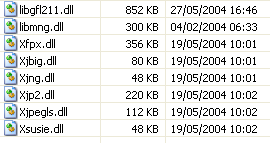
14.Avec
XP,il faut les dézipper dans le dossier
System qui se trouve
dans
Windows
15.Si vous ne
les avez pas, vous aurez un message d'erreur ressemblant à celui-ci à l'ouverture du logiciel

16.Dans l'Assistant d'extraction, lorsqu'on
clique sur Parcourir
17.il faut cliquer sur
les croix jusqu'à celle qui est devant Windows
18.puis il faut
cliquer sur System pour le sélectionner
et enfin sur OK

19.Pour vérifier si
l'installation est bien faite,fermez Photofiltre puis rouvrez-le
20.Menu Fichier > Importation > Importation XnView
doit s'y
trouver
21.Dossiers à créer
dans
FOURNITURES POUR
PHOTOFILTRE
22.Il vous faut créer un dossier intitulé
Tubes à images
23.Ce dossier devra être subdivisé en sous-dossiers pour
Personnes,Animaux,Plantes,Fleurs etc
24.Adoptez un classement
qui vous convienne car on est vite envahi!!!
25.Ces tubes sont en général zippés
c'est-à-dire compressés
26.Il vous faudra donc
les décompresser dans ce dossier avec l'Assistant
d'extraction ou un logiciel comme
IZarc qui est gratuit
28.Charger un Tube à
images
(bouquet de rose)
29.Chargez
le
bouquet de rose
zippé sur votre bureau ici
30.Vous obtiendrez ce fichier,il faut le dézipper

31.Si vous avez une fenêtre d'extraction,cliquez sur
Extraire tous les
fichiers
et donnez comme destination le dossier
Tubes à images que vous avez
créé

32.De toutes façons,vous devez obtenir ce dossier:
ivytubes51_roses.tub,il
a pour extension .tub

33.Si vous
l'ouvrez comme un autre fichier dans Photofiltre,vous obtenez ceci
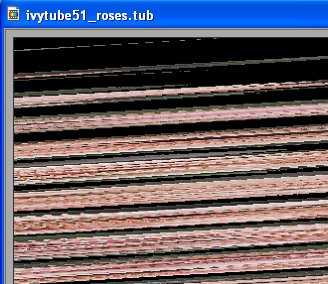
34.C'est inutilisable.L'image est toute rayée par des traits
35.Ouvrir ce fichier
avec Importation XnView
36.Menu Fichier > Importation > Importation XnView
37.Fichiers
de type mettre
Tous les fichiers [*.*]
puis cliquez sur
Ouvrir

38.Si le fichier ne
s'ouvre pas,cliquez sur la petite pointe noire
de la dernière ligne
39.et dans le menu
déroulant,cherchez l'extension identique
à celle du fichier (tub ou psp ou psd…)
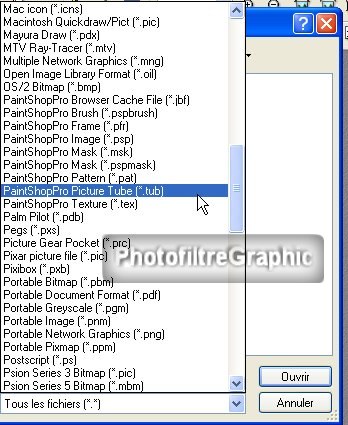

40.Rendre transparent
le tour du bouquet
41.Cliquez sur la
baguette magique
Tolérance = 30 Couleur non coché
42.Pour d'autres images ça pourra être moins ,même zéro si ça
sélectionne de la couleur dans le tube
43.Cliquez
dans le noir qui
se trouve ainsi sélectionné
44.Menu
Sélection > Dilater
Largeur = 1

45.Menu
Image >Transparence automatique > Région intérieure à la sélection

46.FACULTATIF.Enregistrement
au format Gif
47.Si vous voulez
conserver ce tube
pour une utilisation ultérieure
48.il faut l'enregistrer
au format gif pour lui garder sa
transparence:
Type GIF [*.gif]
49.Menu Fichier>Enregistrer sous…

50.Il s'intitule
.ivytube51_rose.gif (bien sûr
vous pouvez lui donner un autre nom)
|
51.Nota:Il
arrive que l'enregistrement soit refusé…recommencez et,en général,ça
marche.
Si vraiment ça ne s'enregistre pas,enregistrez-le
AVANT de faire la transparence
|
52.Utilisation
53.Ouvrez un
nouveau document blanc 450X450
54.Coloriez-le comme vous voulez avec le pot de peinture
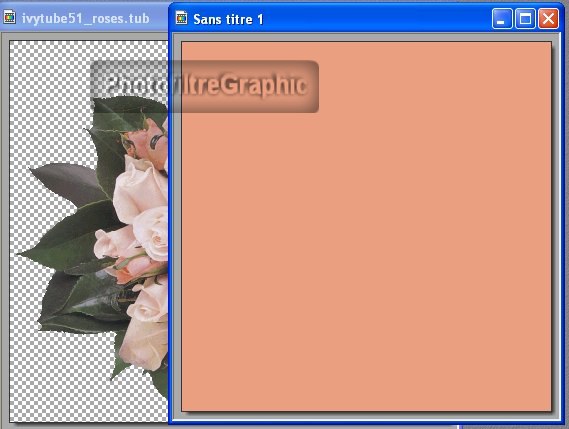
55a.Faites un
copier-coller de ce gif sur
ce fond uni
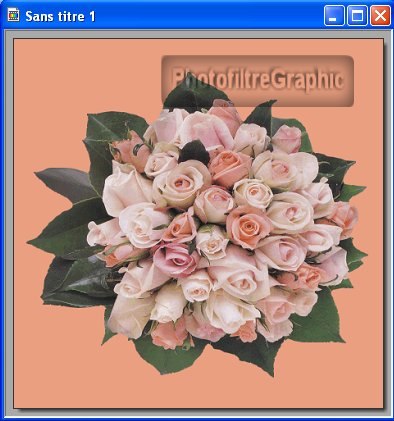
56.Si vous avez
un tour vert pâle
à la place du blanc
57a.Menu
Image > Couleur de
transparence
57b. Avac le curseur qui se
transforme en
pipette, cliquez
dans le vert. Cliquez sur
Aperçu
57c. Si une partie des roses
devient transparent aussi,
diminuez la Tolérance
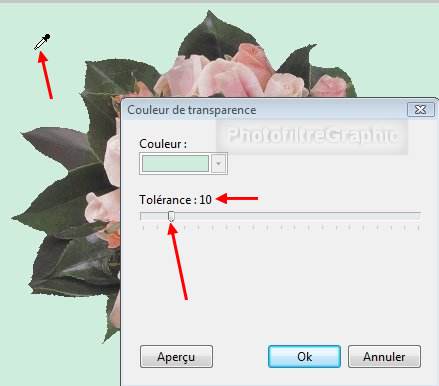
58.Modifications
possibles
59.Vous pouvez
déplacer le tube
avec la souris,clic gauche enfoncé
60.Si on met plusieurs Tubes,on
ne peut déplacer que le dernier
61.Vous pouvez
modifier sa taille
en agissant sur les côtés ou les angles
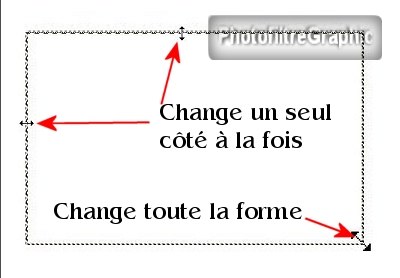
62.En faisant un
clic droit sur le tube puis un clic gauche sur
Options de collage
63.Vous pouvez régler l'Opacité
en
coulissant le curseur.
64.Il faut le
faire quand la sélection est encore autour du bouquet
65. Enregistrez au format jpg
Retour accueil exercices
ou
Mes
tuts
ou
Plugins pfl

© copyright.Tous droits
réservés

Pour les personnes qui ont XP ou vista et qui veulent l'installer,voici
les_8_dll et le
filtre_xnview